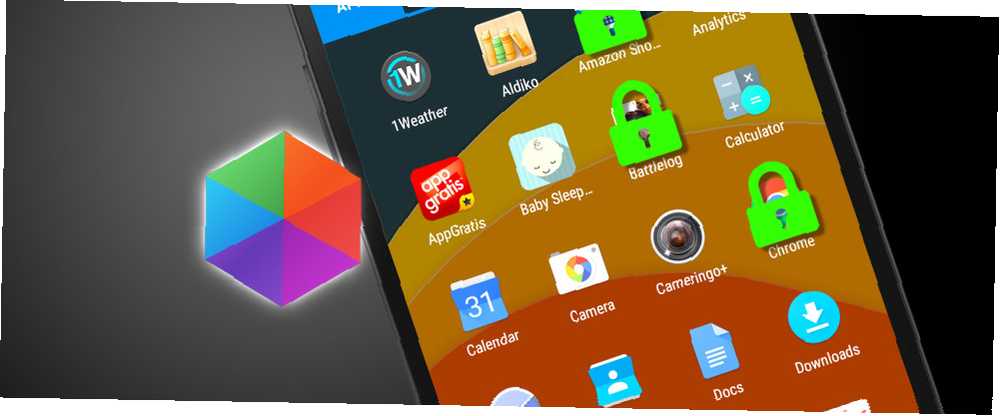
Michael Cain
0
3258
306
Puede llevar mucho tiempo y ser molesto mantener un PIN o un bloqueo de contraseña ¿Qué es más seguro, una contraseña o un patrón de bloqueo? ¿Qué es más seguro, una contraseña o un patrón de bloqueo? Nuestros teléfonos inteligentes llevan mucha información personal. Todos sus mensajes de texto, correos electrónicos, notas, aplicaciones, datos de aplicaciones, música, imágenes y mucho más están ahí. Si bien es muy conveniente ... estar en su teléfono todo el tiempo. A veces solo quieres un acceso rápido sin tener que escribir un código!
Pero al mismo tiempo, definitivamente hay información en su teléfono que desea mantener en privado Configuración de privacidad del teléfono inteligente que necesita activar hoy Configuración de privacidad del teléfono inteligente que necesita activar hoy Los teléfonos inteligentes se envían con una gran cantidad de configuraciones predeterminadas que podrían estar filtrando su información. Vamos a sumergirnos y modificarlos. . Entonces, ¿qué pasa si pudiera bloquear aplicaciones individuales como su aplicación de mensajería o fotos??
Preparar
Primero, descargue Hexlock desde Play Store. Una vez que esté instalado, ábralo y se le pedirá que establezca un PIN o bloqueo de patrón. Este es el código de bloqueo que deberá usar cada vez que abra Hexlock o cualquiera de las aplicaciones que elija bloquear.
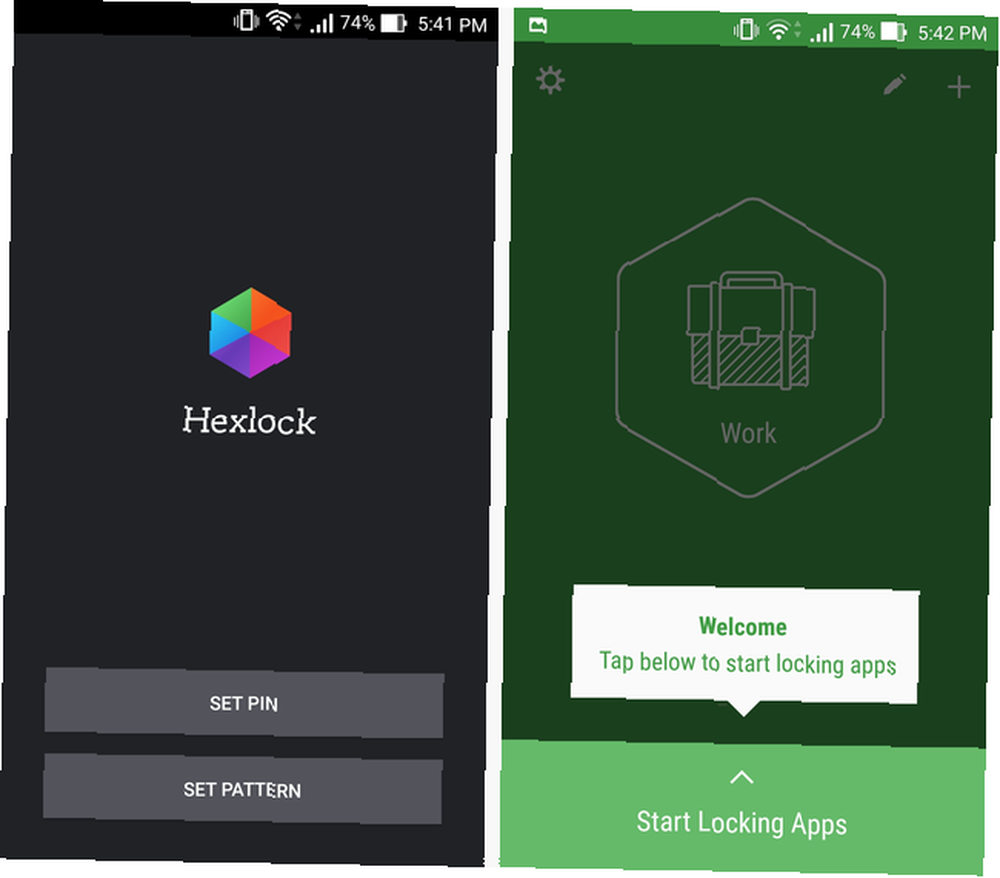
Una vez que haya configurado su PIN o bloqueo de patrón, podrá comenzar a bloquear aplicaciones. Sin embargo, no hay una sola lista de aplicaciones que se bloqueará. Puede crear múltiples listas en función de diferentes necesidades. Por ahora, comencemos con una sola lista.
Comenzarás en el panel verde, que es Trabajo. Toque el botón en la parte inferior para ver una lista de aplicaciones que puede bloquear.
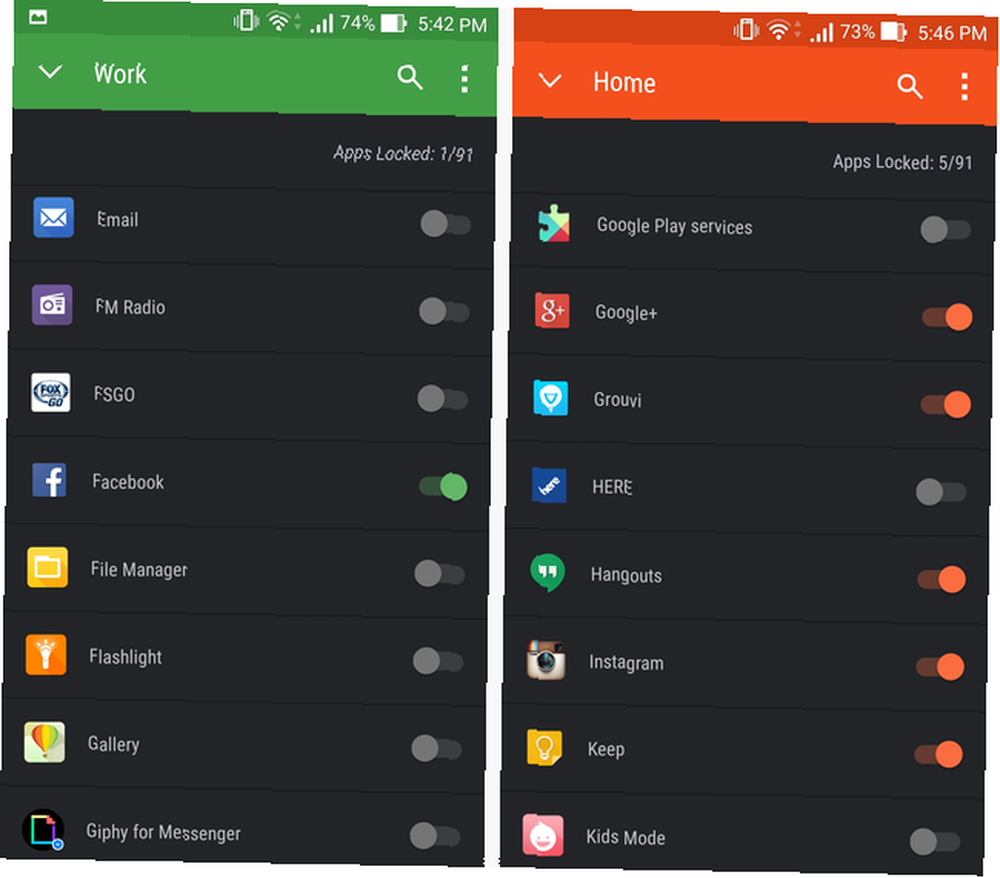
Aquí puede desplazarse por una lista de todas sus aplicaciones y elegir cuál debe estar bloqueado para el trabajo. Toque la flecha hacia abajo en la esquina superior izquierda cuando haya terminado. Luego, puede deslizarse hacia la izquierda o hacia la derecha para moverse a otras listas como Home o Café. Puede regresar manualmente aquí para cambiar el modo en el que desea estar.
Y una vez que se haya completado, ¡ya está listo! Es así de simple. Hexlock se ejecutará en segundo plano y bloqueará las aplicaciones según la lista que haya elegido. Pero hay un poco más en esta aplicación que eso. Vamos a profundizar en eso.
Diseño
Estéticamente, Hexlock es una aplicación magnífica. Los colores brillantes de las diferentes listas ayudan a diferenciarlas visualmente, y el color de la barra de estado coincidente realmente lo une..
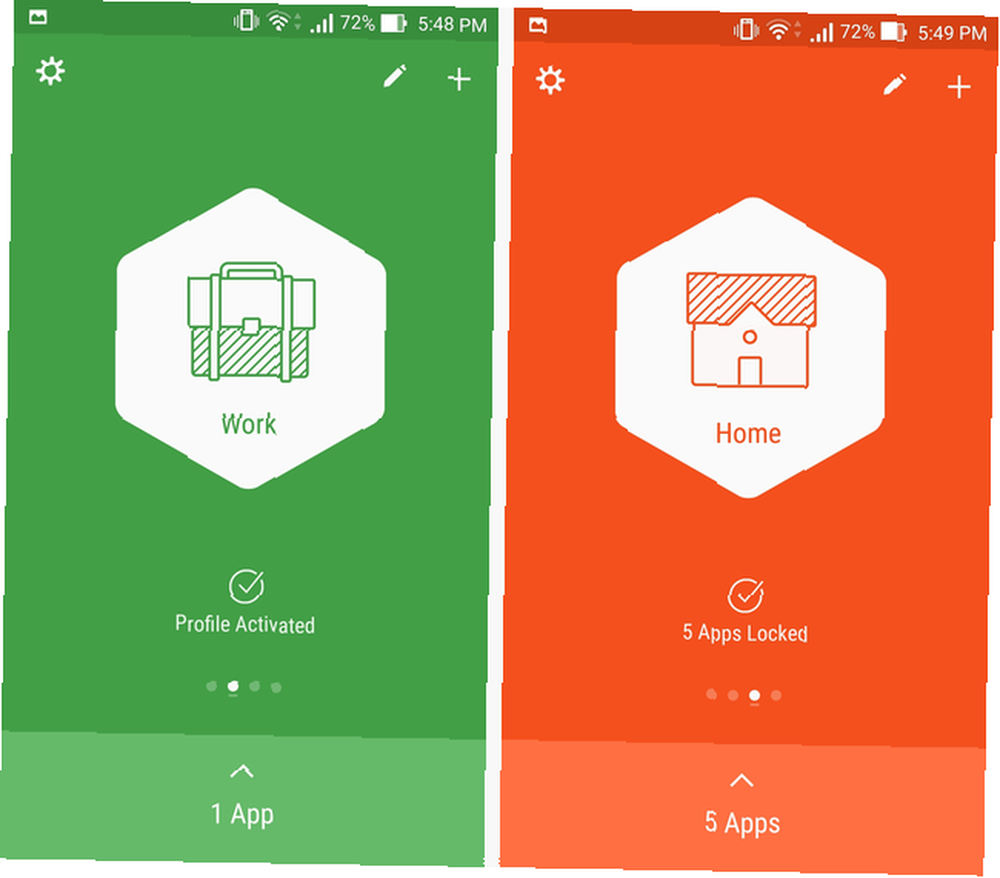
Hay una pequeña y agradable animación cuando deslizas entre pantallas que tienen el hexágono en el centro fuera del camino. Es un pequeño toque, pero realmente hace que la aplicación se sienta bien organizada.
En pocas palabras, esta es una aplicación diseñada con los principios de diseño más modernos Explorando Android L: ¿Qué es exactamente el diseño de materiales? Explorando Android L: ¿Qué es exactamente el diseño de materiales? Es posible que haya escuchado sobre Android L y Material Design, pero ¿cuál es exactamente esta nueva filosofía de diseño y cómo afectará a Android y otros productos de Google? en mente. No te decepcionará.
Personalización
Esto no sería Android si no hablamos un poco sobre personalización, y Hexlock es bastante flexible en este sentido. Puede tener un máximo de seis listas, cada una con un color y logotipo diferentes. Estos son: trabajo, hogar, café, fiesta, paternidad y escuela.
Agregue estos tocando el “+” icono en la esquina superior derecha, y puede editarlos usando el ícono de lápiz al lado.
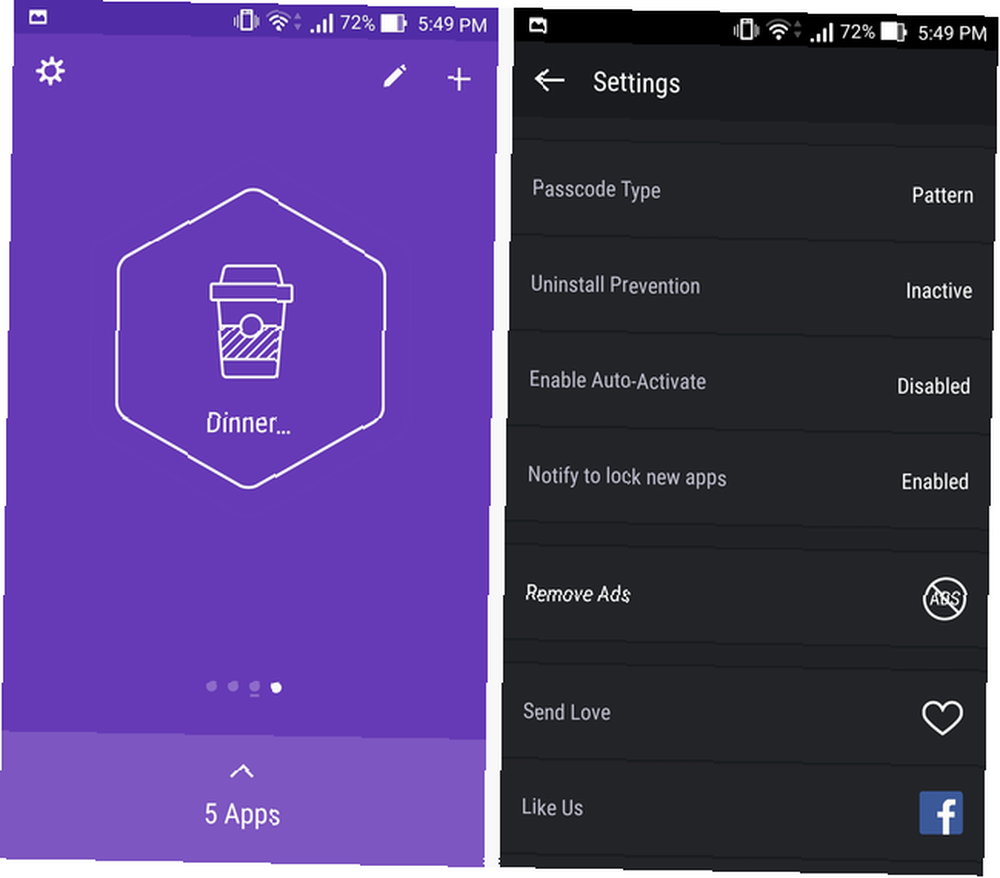
Puede personalizar cómo se llaman estas listas (por ejemplo, cambié mi “Café” lista a un “Cena con familia” lista), así como su combinación de iconos y colores (no individualmente). Además, si su nombre elegido tiene más de unos pocos caracteres, se cortará, como se muestra arriba por “Cena… ” título.
Además en la configuración, encontrará la capacidad de evitar que la aplicación se desinstale. De esta manera, si alguien roba su teléfono o simplemente quiere entrometerse en su vida, no podrá desinstalar Hexlock solo para hacerlo. Para ello, convierte la aplicación en un Administrador de dispositivos y, si desea desinstalarla en el futuro, todo lo que tiene que hacer es volver a la aplicación y apagarla..
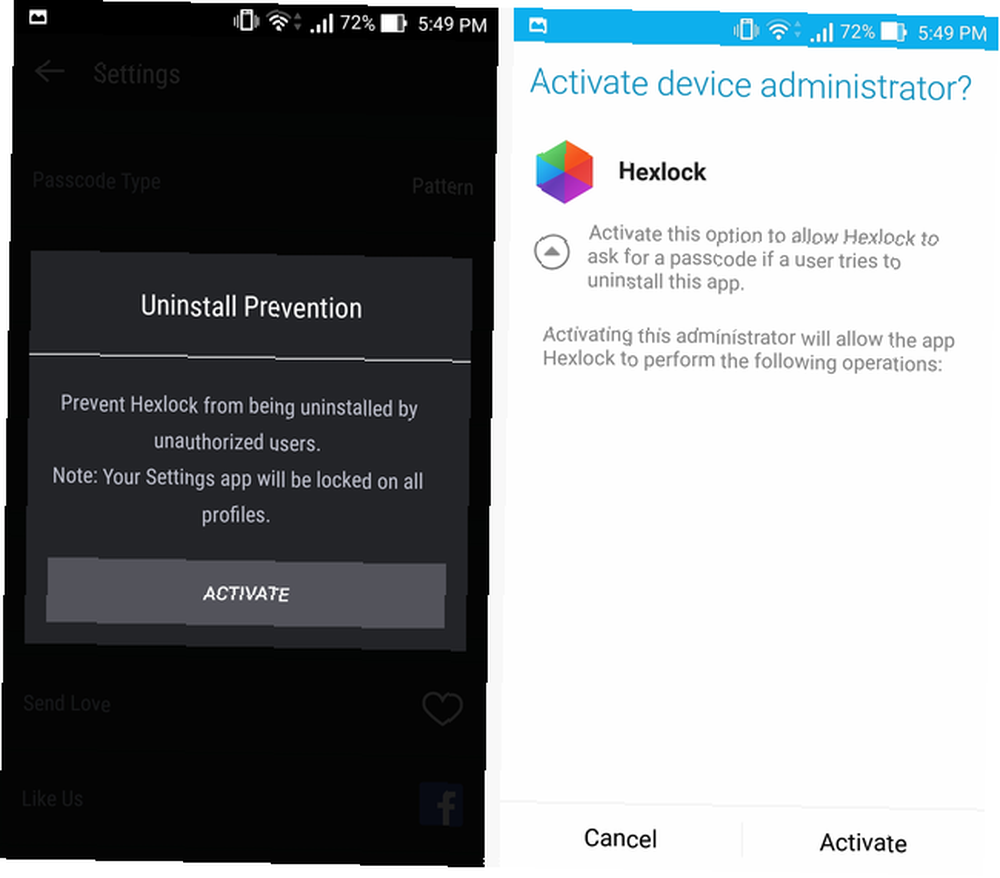
Las otras dos características personalizables son “Habilitar autoactivación” y “Notificar para bloquear nuevas aplicaciones”.
Habilitar la Activación automática, cuando se activa, bloqueará su teléfono cuando salga de un área designada de Wi-Fi. Esto podría ser útil si no desea que su dispositivo esté bloqueado en su hogar, pero lo desea bloqueado tan pronto como se vaya.
Notificar para bloquear nuevas aplicaciones, por otro lado, se explica por sí mismo. Cada vez que descargue una nueva aplicación, Hexlock mostrará una notificación emergente que le preguntará si desea bloquearla. Dependiendo de lo olvidadizo que sea, esta podría ser una característica útil.
Y si alguna vez desea desactivar por completo la función de bloqueo, todo lo que tiene que hacer es deslizar el dedo hacia la izquierda en la aplicación y elegir Desactivar.
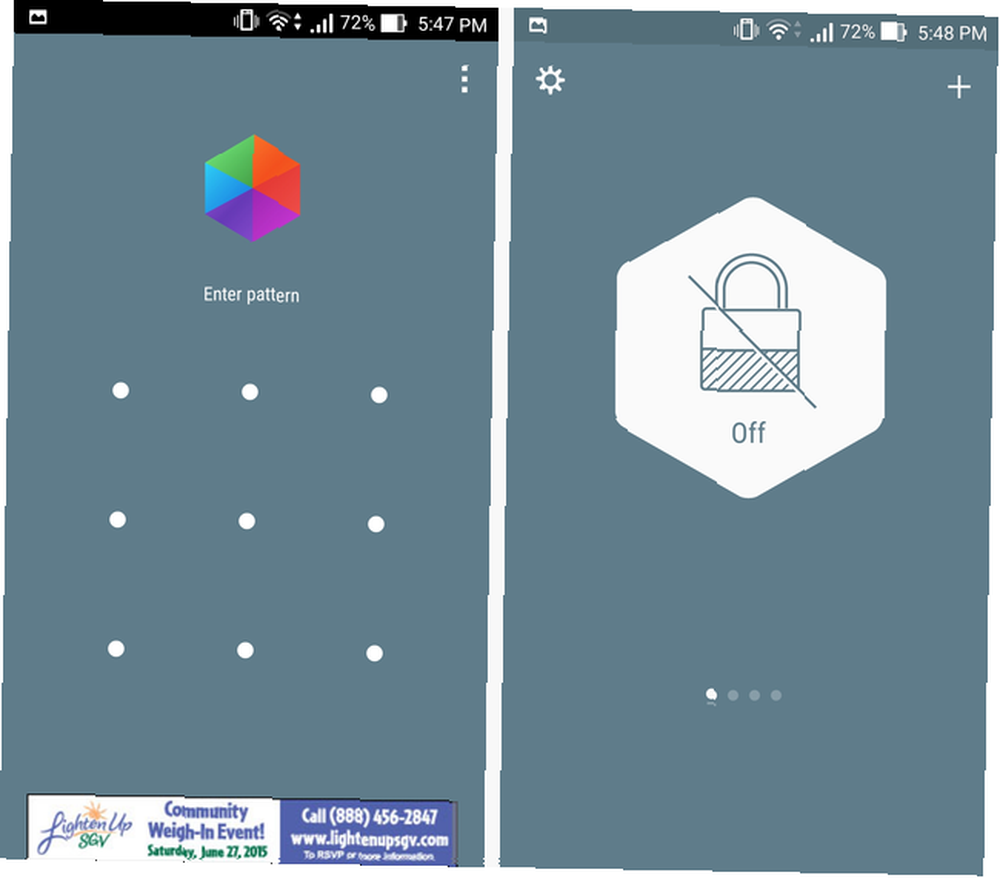
Hasta ahora, se las arregla para lograr todo lo que pueda necesitar de una aplicación de bloqueo. El único otro aspecto que hay que mencionar es la notificación persistente. No habrá ningún ícono en su barra de estado, pero habrá una notificación en su panel de notificaciones que le permitirá saber en qué modo se encuentra, como se ve a continuación.
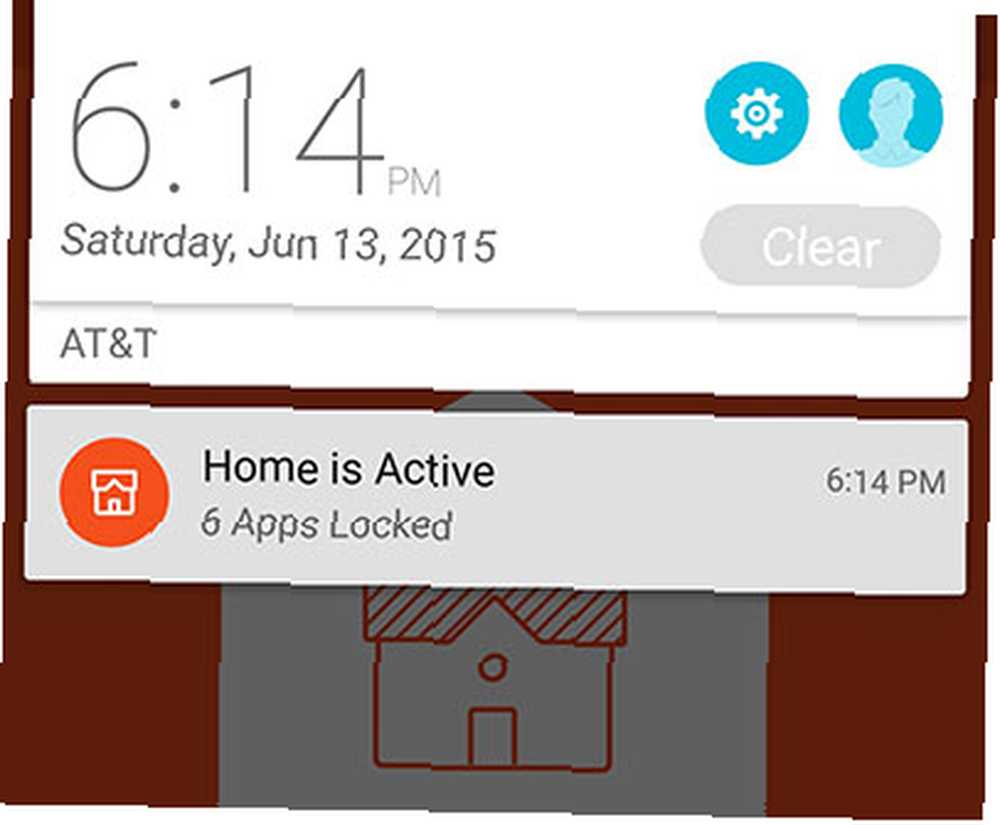
Al tocar la notificación, accederá directamente a la aplicación para que pueda cambiar el modo si lo desea. Lamentablemente, no puede deshabilitar esta notificación dentro de la aplicación. En cambio, deberás dirigirte a Configuración> Aplicaciones> Hexlock y desmarque Mostrar notificaciones.
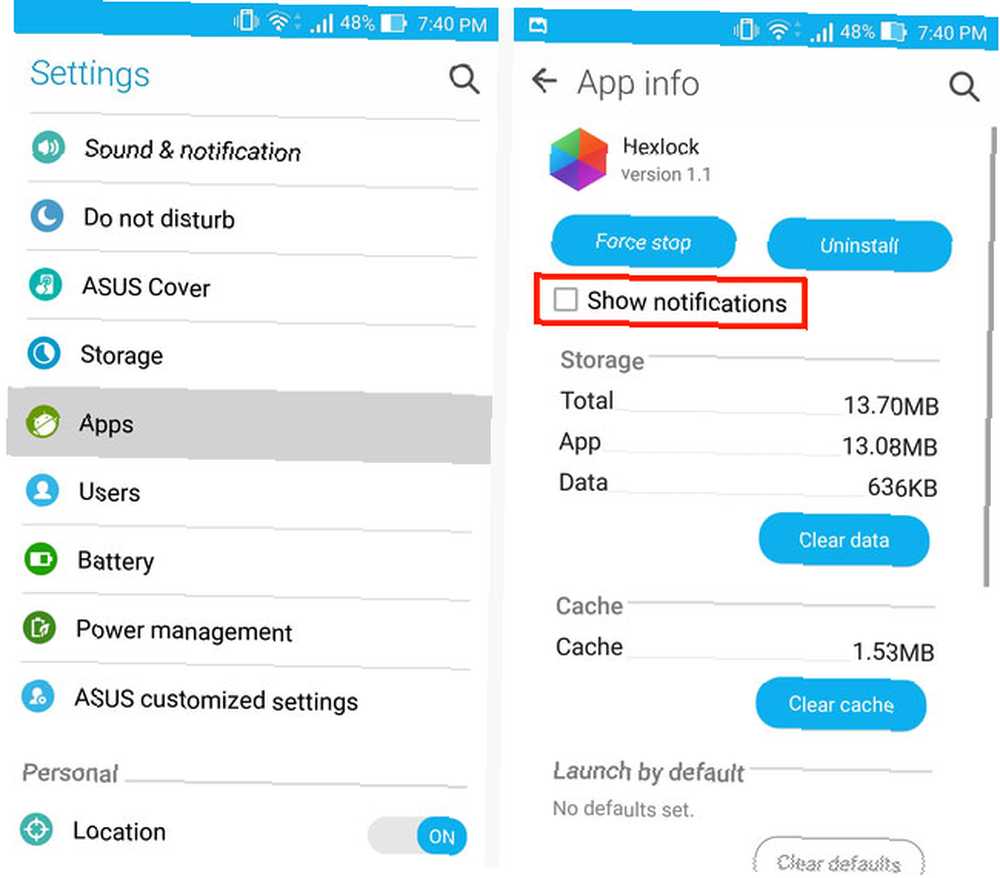
La incapacidad de deshabilitar la notificación persistente es realmente el único inconveniente de esta aplicación, pero si le gusta la notificación persistente o está contento de deshabilitar las notificaciones de la aplicación en su configuración, entonces no hay problema.
Precio
Hexlock es gratuito y con publicidad. Pequeños anuncios publicitarios se ejecutan en la parte inferior de la pantalla donde ingresa su PIN o bloqueo de patrón. Esto significa que su dispositivo usará un poco de datos para cargar esos anuncios cada vez que acceda a una aplicación bloqueada.
El lado positivo es que los anuncios generalmente son discretos y no deberían interferir con el uso de la aplicación. Nunca aparecieron para mí dentro de la aplicación más allá de la pantalla de bloqueo, y nunca hubo anuncios de pantalla completa o anuncios colocados cerca de botones para tratar de hacer clic accidentalmente. Así es como se deben hacer los anuncios en aplicaciones gratuitas.
Sin embargo, si no está satisfecho con los anuncios y desea eliminarlos, puede hacerlo dentro de la configuración a través de una compra en la aplicación de $ 1.07.
Qué piensas?
Salí muy impresionado por Hexlock. Con el propósito de bloquear aplicaciones individualmente, es perfecto y, de hecho, ofrece mucho valor extra con un diseño limpio y moderno y la capacidad de crear listas personalizables. Esta es definitivamente una alternativa sólida a la pantalla de bloqueo tradicional Mejore la seguridad de la pantalla de bloqueo de Android con estos 5 consejos Mejore la seguridad de la pantalla de bloqueo de Android con estos 5 consejos Quizás esté leyendo este pensamiento "ja, no, gracias MakeUseOf, mi Android está protegido con un patrón de bloqueo de pantalla: ¡mi teléfono es inexpugnable! " o cualquier aplicación de reemplazo de pantalla de bloqueo 3 Mejores aplicaciones de reemplazo de pantalla de bloqueo gratis para Android 3 Mejores aplicaciones de reemplazo de pantalla de bloqueo gratis para Android ¡Llamando a todos los usuarios de Android! ¿Estás cansado de mirar la misma pantalla aburrida cada vez que despiertas tu teléfono? ¿Por qué no personalizarlo y darle nueva vida a su teléfono?? .
Descargar: Hexlock (Gratis)
Pero nos gustaría saber de ti. ¿Qué opinas de Hexlock? ¿Alguna vez has usado la aplicación? Háganos saber en los comentarios!











